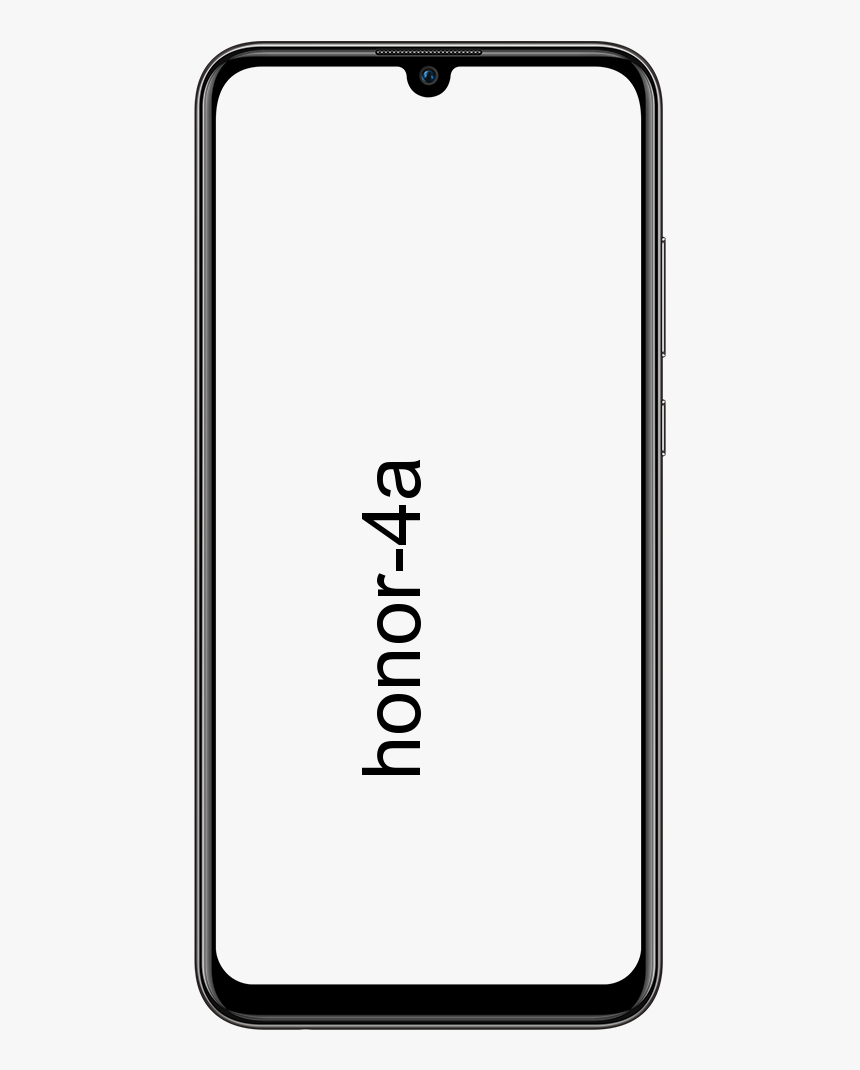Како додати контакт у ВхатсАпп Мессенгер
ВхатсАпп Мессенгер, бесплатна апликација за ћаскање и ВоИП позиве на више платформи, једна је од најпопуларнијих апликација на свету, са преко милијарду људи. Неопходан је због његове лакоће коришћења, енд-то-енд енкрипције, визуелне разноврсности и чињенице да ради са вашом интернет везом, било да се ради о Ви-Фи или мобилним подацима, за пружање међународних позива и текстуалних порука без да останете без вокалних минута или исећи у плану текстуалне поруке. Невероватно је лако додати нове људе у ВхатсАпп, што би требало да урадите ако желите да комуницирате са неким ко користи ову платформу.
Додајте контакт у ВхатсАпп
ВхатсАпп мессенгер захтева приступ вашим телефонским контактима. Ако дозволите апликацији да приступи овим информацијама, биће много лакше слати поруке било ком од ваших контаката, али и даље можете да је користите без давања приступа својим контактима. Можете додати контакт директно у ВхатсАпп. Метода је иста на иПхоне и Андроид телефону, међутим, интерфејс апликације је мало другачији, тако да смо детаљно описали процес за оба одвојено.
Такође прочитајте: Како да делите свој код профила на Фацебоок Мессенгер-у
На иПхоне-у – контакт ВхатсАпп Мессенгер
Отворите ВхатсАпп и додирните ново дугме за ћаскање у горњем десном углу. Мораћете да изаберете примаоца за своју поруку за ћаскање и екран за ново ћаскање ће се у суштини отворити вашим контактима. На врху постоји опција за додавање новог контакта. Додирните га
Да бисте додали контакт, заиста вам је потребан само број телефона. Ако сигурно знате да особа користи ВхатсАпп, уверите се да имате тачан број повезан са вашим ВхатсАпп налогом. Унесите бројчано поље и дајте контакту име по коме ће вас препознати (предлог: користите његово право име). Када завршите, додирните Сачувај.
Ако унети број није повезан са ВхатсАпп налогом, видећете опцију „Позови ВхатсАпп“ на страници са детаљима о контакту.
На Андроид-у – Контакт ВхатсАпп Мессенгер
Отворите ВхатсАпп и додирните ново дугме за ћаскање на мобилном телефону у доњем десном углу. Сада сте на екрану Изабери контакт, где можете да изаберете примаоца за своје поруке. На врху постоји опција „Нови контакт“. Додирните га
Унесите име и број телефона за особу којој желите да пошаљете поруку преко ВхатсАпп-а. На Андроиду такође можете да изаберете где да сачувате контакт. Ако га сачувате на уређају, сада је доступан контактима уређаја. Ако одаберете да га сачувате у апликацији, неће бити додат у контакте уређаја. Након што унесете број, додирните Сачувај. Ако број није на ВхатсАпп налогу, видећете опцију да позовете корисника.
На иОС-у и Андроид-у можете додати више информација за контакт на ВхатсАпп. Ово може укључивати, између осталог, одређену адресу, други број телефона и вашу адресу е-поште. Генерално, ако особа коју сте додали такође користи ВхатсАпп. Слика вашег профила ће бити синхронизована са листом контаката. Међутим, можете га променити на свом уређају за нешто друго. Корисник неће знати да га је променио и промена неће бити синхронизована са његовим уређајем.